Conditions préalables aux tests radio combinés
Pour tous les tests radio combinés, vous devez d’abord effectuer la configuration de test comme décrit dans la configuration requise pour le test : Configuration requise pour le test du client système.
Configurer l’outil de test radio combiné pour le GPS et le Bluetooth
Les tests radio combinés GPS et Bluetooth sont déclenchés par la présence d’une radio GPS sur le système testé. Si le système n’a pas de radio Bluetooth, il réussit automatiquement ce test. Les instructions ici sont utilisées pour les systèmes avec des radios GPS et Bluetooth.
Pour effectuer ce test, vous devez configurer deux ordinateurs. L’ordinateur que vous essayez de certifier est appelé Appareil en cours de test (DUT). Le deuxième ordinateur est appelé périphérique de support en cours de test (SUT) et nécessite une radio Bluetooth. Les ordinateurs doivent être inférieurs à dix mètres les uns des autres et sont de préférence séparés par cinq mètres ou moins.
Les ordinateurs DUT et SUT doivent être connectés entre eux et au contrôleur Windows HLK à l’aide d’un hub Ethernet prenant en charge DHCP. Les ordinateurs peuvent utiliser un port Ethernet intégré ou un dongle USB pour la connexion. Figure 1 Configuration GPS Bluetooth montre cette configuration :
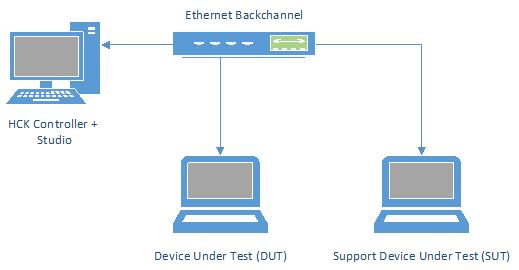
Figure 1 GPS Bluetooth Configuration
Dans Windows HLK Studio, dans la liste déroulante Jeu de machines , Rôle , sélectionnez SUT. Cochez la case en regard de l’ordinateur SUT désigné dans la liste affichée des ordinateurs, puis cliquez sur OK.
Configurer l’outil de test radio combiné pour le GPS et le réseau local sans fil
Les tests radio combinés GPS et LAN sans fil sont initiés par la présence d’une radio GPS sur le système testé. Si le système n’a pas de radio LAN sans fil, il réussit automatiquement ce test. Ces instructions sont utilisées pour les systèmes qui ont à la fois des radios GPS et LAN sans fil.
Avant d’exécuter le test, effectuez la configuration du test comme décrit dans les conditions requises pour le test : Prérequis de test LAN sans fil (802.11).
Pour effectuer ce test, vous devez configurer deux ordinateurs : un point d’accès LAN sans fil de 2,4 GHz ou un point d’accès à 5 GHz (selon le test) ou un point d’accès double bande. L’ordinateur que vous essayez de certifier est appelé Appareil en cours de test (DUT). Le deuxième ordinateur est appelé périphérique de support en cours de test (SUT). Les ordinateurs doivent être inférieurs à dix mètres les uns des autres et sont de préférence séparés par cinq mètres ou moins.
Les ordinateurs DUT et SUT doivent être connectés entre eux et au contrôleur Windows HLK à l’aide d’un hub Ethernet prenant en charge DHCP. Les ordinateurs peuvent utiliser un port Ethernet intégré ou un dongle USB pour la connexion. L’ordinateur SUT doit être connecté au point d’accès par une connexion Ethernet.
Le point d’accès lan sans fil doit être configuré à l’aide des paramètres suivants :
Configurez l’AP physique sur un canal non social.
Si le point d’accès physique prend en charge à la fois 2,4 GHz et 5 GHz, désactivez la radio qui n’est pas utilisée pour le test.
Définissez DTIM (Delivery Traffic Indication Message) sur l’AP sur 1. Pour la plupart des routeurs, ce paramètre se trouve sous l’onglet Propriétés préalables .
Définissez les paramètres d’authentification et de chiffrement 802.11 sur WPA2-PSK et AES.
Figure 2 Configuration GPS WLAN montre cette configuration :
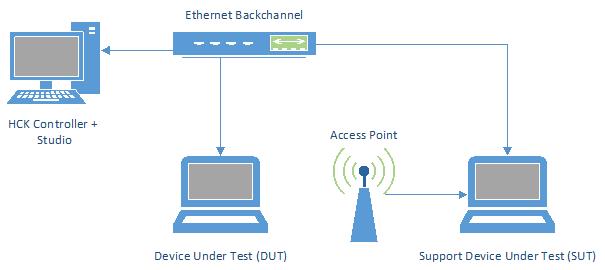
Figure 2 GPS WLAN Configuration
Dans Windows HLK Studio, dans la liste déroulante Jeu de machines , Rôle , sélectionnez SUT. Cochez la case en regard de l’ordinateur SUT désigné dans la liste affichée des ordinateurs, puis cliquez sur OK.
Configurer l’outil de test radio combiné pour le réseau local sans fil et Bluetooth
Les tests radio combinés réseau local sans fil et Bluetooth sont initiés par la présence d’une radio Bluetooth sur le système en cours de test. Si le système n’a pas de radio LAN sans fil, il réussit automatiquement ce test. Ces instructions s’adressent aux systèmes qui ont des radios Bluetooth et LaN sans fil.
Avant d’exécuter le test, effectuez la configuration du test comme décrit dans les conditions requises pour le test : Prérequis de test LAN sans fil (802.11).
Pour effectuer ce test, vous devez configurer deux ordinateurs : un point d’accès LAN sans fil de 2,4 GHz ou un point d’accès à 5 GHz (selon le test) ou un point d’accès double bande. L’ordinateur que vous essayez de certifier est appelé Appareil en cours de test (DUT). Le deuxième ordinateur est appelé périphérique de support en cours de test (SUT). Les ordinateurs doivent être inférieurs à dix mètres les uns des autres et sont de préférence séparés par cinq mètres ou moins.
Les ordinateurs DUT et SUT doivent être connectés entre eux et au contrôleur Windows HLK à l’aide d’un hub Ethernet prenant en charge DHCP. Les ordinateurs peuvent utiliser un port Ethernet intégré ou un dongle USB pour la connexion. L’ordinateur SUT doit être connecté au point d’accès à l’aide d’une connexion Ethernet.
Le point d’accès lan sans fil doit être configuré à l’aide des paramètres suivants :
Configurez l’AP physique sur un canal non social.
Si le point d’accès physique prend en charge à la fois 2,4 GHz et 5 GHz, désactivez la radio qui n’est pas utilisée pour le test.
Définissez DTIM (Delivery Traffic Indication Message) sur l’AP sur 1. Pour la plupart des routeurs, ce paramètre se trouve sous l’onglet Propriétés préalables .
Définissez les paramètres d’authentification et de chiffrement 802.11 sur WPA2-PSK et AES.
Pour obtenir un exemple de cette configuration, consultez la figure 2 CONFIGURATION GPS WLAN .
Dans Windows HLK Studio, dans la liste déroulante Jeu de machines , Rôle , sélectionnez SUT. Cochez la case en regard de l’ordinateur SUT désigné dans la liste affichée des ordinateurs, puis cliquez sur OK.
Configurer l’outil de test radio combiné pour le réseau local sans fil, le haut débit mobile et le Bluetooth
Les tests radio combinés lan sans fil, haut débit mobile et Bluetooth sont initiés par la présence d’une radio à haut débit mobile sur le système testé. Si le système ne dispose pas d’un réseau local sans fil ou d’une radio Bluetooth, il réussit automatiquement ce test. Ces instructions s’adressent aux systèmes qui ont des radios Bluetooth, Mobile Broadband et Wireless LAN.
Avant d’exécuter le test, effectuez la configuration du test comme décrit dans les conditions requises pour le test : Conditions préalables au test à haut débit mobile et Prérequis de test du réseau local sans fil (802.11).
Pour effectuer ce test, vous devez configurer deux ordinateurs : un point d’accès LAN sans fil de 2,4 GHz ou un point d’accès à 5 GHz (selon le test) ou un point d’accès double bande. L’ordinateur que vous essayez de certifier est appelé Appareil en cours de test (DUT). Le deuxième ordinateur est appelé périphérique de support en cours de test (SUT) et nécessite une radio Bluetooth. Les ordinateurs doivent être inférieurs à dix mètres les uns des autres et sont de préférence séparés par cinq mètres ou moins.
Les ordinateurs DUT et SUT doivent être connectés entre eux et au contrôleur Windows HLK par un hub Ethernet prenant en charge DHCP. Les ordinateurs peuvent utiliser un port Ethernet intégré ou un dongle USB pour la connexion. L’ordinateur SUT doit être connecté au point d’accès à l’aide d’une connexion Ethernet.
Le point d’accès lan sans fil doit être configuré à l’aide des paramètres suivants :
Configurez l’AP physique sur un canal non social.
Si le point d’accès physique prend en charge à la fois 2,4 GHz et 5 GHz, désactivez la radio qui n’est pas utilisée pour le test.
Définissez DTIM (Delivery Traffic Indication Message) sur l’AP sur 1. Pour la plupart des routeurs, ce paramètre se trouve sous l’onglet Propriétés préalables .
Définissez les paramètres d’authentification et de chiffrement 802.11 sur WPA2-PSK et AES.
Pour obtenir un exemple de cette configuration, consultez la figure 2 CONFIGURATION GPS WLAN .
Dans Windows HLK Studio, dans la liste déroulante Jeu de machines , Rôle , sélectionnez SUT. Cochez la case en regard de l’ordinateur SUT désigné dans la liste affichée des ordinateurs, puis cliquez sur OK.